- マウスコンピューター「mouse K5」の実機レビューを紹介する
- 立ち位置としてはゲームもできるノートパソコン
- 起動も速く、動きもサクサク
- 画像編集や動画編集にも使える
- 安心の日本製、24時間365日の電話サポート付きで初心者にも優しい
弊社イチオシの国内パソコンメーカー「マウスコンピューター」から発売されている、ゲームもできるノートパソコン「mouse K5」を紹介します。
グラフィックボードはGeForce MX350なので本格的なゲーミングパソコンとまではいえませんが、Fortniteやドラクエくらいの軽量オンラインゲームであれば快適に遊べます。
より本格的なゲーミングPCをお探しの方は「G-Tuneシリーズ」を選んでください。
とはいえ、CPUは第10世代のCore i7を搭載しメモリは16GB、ストレージにはNVMe対応のM.2 SSDを512GBも積んでいるので、その辺のノートパソコンとはわけが違います。
グラフィックデザイナーなどよほど高度な作業を行う方以外であれば、あまりの性能の良さに「こんな高スペックなパソコンは必要なかったのかも」と思うことでしょう。
ただし、この「mouse K5」のすごいところはスペックなのではありません。
これだけ高スペックなのにも関わらず送料・税込で135,080円で買えてしまう点にあります。
※オフィス付きは157,080円
同等性能のノートパソコンを家電量販店で購入しようとすれば、20万円近く払うことになるでしょう。
間違いなくお得なパソコンであることは間違いありません。
「mouse K5」こんな人におすすめ
- 予算は15万円ほど
- とにかく快適に使えるノートパソコンが欲しい
- 起動やシャットダウンなどの動きも速くないとイヤだ
- ちょっとしたゲームや画像・動画編集もできたら嬉しい
毎日持ち運ぶには少し重たいかもしれませんので、基本的には家に置いて使うのに向いていると思います。
もちろん持ち運べないわけではないので、たまに学校や会社に持っていく程度であれば問題ないでしょう。
高性能ノートパソコン「mouse K5」の主なスペック
- ストレージ:M.2 SSD(NVMe対応)512GB ※増設可
- CPU:Core i7-10750H(2.60GHz)
- メモリ:16GB(DDR4-2666) ※増設可
- グラフィックボード:GeForce MX350
マウスコンピューターのパソコンは性能以上に快適に使える理由があります。
他のメーカー製パソコンとは違い「余計なソフトが入っていない」からです。
また、NECや富士通、東芝といった国内メーカーとは違い「日本で作っている」という信頼性も見逃せません。
電話サポートは24時間365日対応と、他のメーカーより間違いなく安心感がります。
これだけ手間暇かかった高性能ノートパソコンが135,080円~で手に入るのは、どう考えてもコスパに優れていると言わざるを得ないでしょう。
それでは、具体的なレビューを紹介していきたいと思います。
商品ページ(mouse K5):https://www.mouse-jp.co.jp/store/g/gmouse-k5/
安心の国内生産
24時間365日のサポートがついているのはマウスだけ!
本記事の執筆のために、マウスコンピューター様より試用機をお借りしています。
ただし、気になった点や悪いところに関しては包み隠さず紹介しますので、安心してください。
mouse K5のざっくりとした特徴と感想

まずは「mouse K5」のざっくりとした特徴と感想から紹介します。
一般的なノートパソコンのサイズである15.6インチ、フルHDノングレア液晶で目に優しい
「mouse K5」のサイズは、家電量販店などで売られている一般的なノートパソコンと同じく15.6インチ。
ただし、重さは約1.95kgとNECや富士通などのノートパソコン(2.2kg前後)よりは若干軽くなっています。
とはいえモバイルノートではありませんので、持ち歩くとなると多少重みを感じます。
毎日でなければ良いですが、基本的には自宅やオフィスに置いて使うのに向いているでしょう。
液晶はフルHDですので画質は間違いありません。
ノングレアを採用しているので目に優しく、光の映り込みがないため非常に作業しやすいです。
CPU、ストレージ、メモリは一級品
CPUはCore i7、そしてストレージにはNVMe対応の高速M.2 SSDを搭載しているので、起動やシャットダウンにかかる時間は10~20秒程度。
メモリも16GB積んであるので、同時に色々な作業を行っても動きが遅く感じることはないでしょう。
学校や会社で使う分には何も問題なく使えるはずです。
* 動画でチェック *
フォートナイトやモンハンなどのオンラインゲームが快適にできる
人気のオンラインゲーム「フォートナイト」や「モンハン」などを快適に遊ぶことができます。
フォートナイトのシステムスペックとmouse K5の比較
| 推奨システム要件 | mouse K5 | |
|---|---|---|
| CPU | Core i5-7300U | Core i7-10750H |
| メモリ | 8GB | 16GB |
| グラフィック | Nvidia GTX 660 (BMスコア1694) | NVIDIA MX350 (BMスコア3992) |
| ビデオメモリ | 2GB | 2GB |
フォートナイト(公式)より引用
※BMスコアはBTOパソコンミニ館を参照
ビデオメモリを除いてフォートナイトの推奨スペックをはるかに上回っているので、安心して遊ぶことができますね。
ZOOMなどのビデオ会議、オンライン授業など問題なし
ZOOMを使ったビデオ会議やオンライン授業が始まっています。
快適に使用するにはインターネット回線も重要となりますが、もちろんパソコンの性能も大事。
「mouse K5」であれば、全く問題なく動作することが確認できています。
資料作成、写真・動画編集も可能
パワーポイント系のソフトを使った資料作成も特に問題ありません。
写真や動画の編集も簡単なものなら問題なくできました。
YouTuberが行っているような本格的な動画編集には向いていませんが、できないことはないです。
これだけできて13万円台とコスパ抜群
「Core i7&SSD搭載&メモリ16GB&グラボ搭載のノートパソコン」となると、通常20万円くらいしてもおかしくないです。
ですが、なんと13万円台から購入できてしまいます。
※マウスコンピューターは用途に合わせて仕様の変更が可能。送料、税込み価格は135,080円~。
ワードやエクセルといったオフィス製品付きでも15万円台から購入できます。
ゲームに仕事に趣味用にと、かなり使いやすいノートパソコンと言えるでしょう。
マウスコンピューター(公式):https://www.mouse-jp.co.jp/
mouse K5の外観とスペック詳細
mouse K5の外観とスペックの詳細を確認しておきましょう。
mouse K5の外観
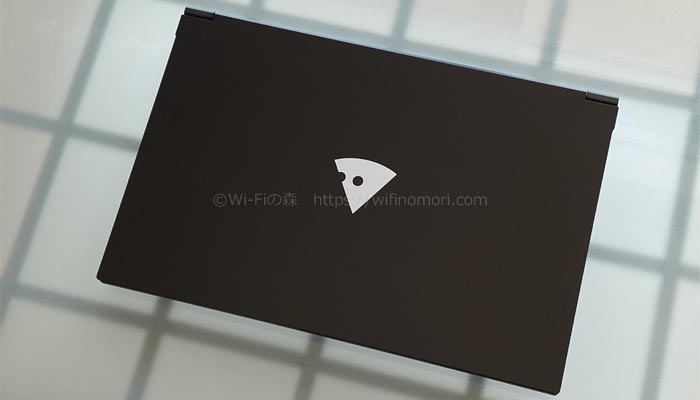
まずはmouse K5の外観から。
上から
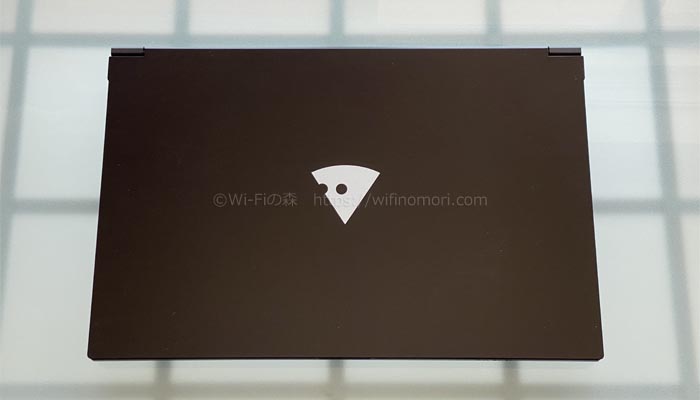
陽の光の関係で少しブラウンがかって見えますが、実物は真っ黒です。
ボデイは少しだけザラつきのあるタイプで、色とのバランスも相まって男らしいかっこよさを感じます。
前から

目に優しいノングレア液晶(フルHD)を採用。
昼間の明るい時間帯でも、光の反射や映り込みが少ないのが良いです。
裏面

バッテリーは外せないタイプです。
通気口がたくさんあるので、熱を逃しやすい設計となています。
キーボード

押した時に「押した感」がしっかりあるキーボード。
エンターキーも大きく、バックスペースやデリートキーもそれなりの大きさがあるため、押し間違いは少ないです。
キーピッチ(キーの横幅と隙間を合わせた間隔)は19mmと、十分な間隔が空いています。
右側面

USB3.0(Type-A)、USB3.1(Type-C)、SDカードスロットルが1つずつ。
左側面

セキュリティロック、USB3.0(Type-A 常時給電対応)、ヘッドホン出力、マイク入力ジャック。
背面

Mini DisplayPort、HDMI、ACアダプター用のジャック。
パネルの開き具合

約130度まで開くことができます。
パネルを閉じた時の厚さ

厚さは約2cmと厚すぎず薄すぎずですが、持ち運びしやすいしっかりとしたボディです。
以上がmouse K5の外観でした。
mouse K5のスペック詳細
mouse K5のスペック詳細を確認しておきましょう。
mouse K5のスペック詳細
| モデル名 | mouse K5 | |
| OS | Windows 10 Home 64ビット | |
| CPU | プロセッサー | インテルCore i7-10750H プロセッサー |
| 詳細 | 8コア/ 16スレッド/ 2.60GHz/ TB時最大5.00GHz/ 12MBスマートキャッシュ | |
| グラフィックス | グラフィック・アクセラレーター | GeForce MX350 / インテル UHD グラフィックス |
| ビデオメモリ | 2GB/ メインメモリからシェア (最大 約8GB) | |
| メモリ | 容量 | 16GB(8GB×2/デュアルチャネル) ※増設可 最大64GB |
| メモリタイプ | DDR4-2666 SODIMM | |
| ストレージ | M.2 SSD 512GB (NVMe対応) | |
| 光学ドライブ | なし | |
| チップセット | モバイル インテル HM470 チップセット | |
| カードリーダー | SDメモリーカード(SDXC,SDHC 含む) | |
| 液晶パネル | 液晶 | 15.6型 フルHDノングレア (LEDバックライト) |
| 解像度 | 1920×1080 | |
| 外部出力 解像度 | デジタル接続時 最大 3,840×2,160 1,677万色 | |
| サウンド | ハイデフィニション・オーディオ | |
| 端子 | HDMI×1 Mini DisplayPort×1 USB3.1×1 USB3.0×2(常時給電対応) USB2.0×1 ヘッドフォン出力(ミニジャック メス) マイク入力(ミニジャック メス) | |
| 無線規格 | 「Wi-Fi6対応」802.11ax/ac/a/b/g/n(最大2.4Gbps) | |
| Bluetooth | 5モジュール内蔵 | |
| WEBカメラ | 100万画素 | |
| マウス | なし (高精度タッチパッド) | |
| キーボード | 日本語バックライトキーボード (104 キー/ キーピッチ約19mm/ キーストローク約1.8mm) | |
| スピーカー | ステレオスピーカー (内蔵) | |
| マイク | デュアルアレイマイク (内蔵) | |
| 電源 | バッテリー | リチウムポリマー |
| ACアダプター | 90W(19V)、AC100V(50/60Hz) | |
| 動作時間 | 約11.5時間 | |
| 盗難防止用ロック | セキュリティスロット | |
| 本体寸法 | 359.5×238×22.8mm | |
| 重量 | 約1.95kg | |
| 付属ソフトウェア | マカフィーリブセーフ(60日体験版) | |
| Sound Blaster Cinema 6 | ||
| 消費電力 標準時/ 最大時/ スリープ時 | 約4.98W/ 約90W/ 約0.61W | |
| 保証期間 | 1年間無償保証・24時間×365日電話サポート | |
(出典::公式サイト「mouse K5」より)
mouse K5はメモリ増設もSSD増設もできる
mouse K5はメモリの増設も、SSDの増設もできます。
「もっとメモリが欲しくなった」
「パソコン内にデータをたくさん保存したい」
などなど、使っていくうちに「スペックをあげたい」と思ったときに、比較的簡単に増設が可能です。
特にクリエイターの方であればメモリの増設が必要になるケースが少なくありません。
そんなときでも気軽に増やせる設計になっていると、わざわざパソコンを買い換えなくて済むのでありがたいですね。

15箇所のビスを外せば裏蓋を外すことができる

外したビスは紙に置いておくとなくさない、付け間違えない

角からめくるようにカバーを外す

裏蓋を外した状態

M.2 SSDと2.5インチ用SSDを格納できる

メモリは2枚挿せるようになっている
2.5インチのHDDやSSDであれば増設可能です。
また、取り付けてあるメモリを外せば、最大64GB(32GB×2枚)までスペックアップさせることもできます。
メモリの増設やSSDの増設などをご自身で行った場合は、メーカーサポートの対象外となります。
また、特に動作保証を行っているわけではありません。
いずれ増設予定がある場合は、購入時にアップグレード(カスタマイズ)して注文しておくことをおすすめします。
以上が「mouse K5」の外観とスペックの詳細でした。
mouse K5の性能テスト結果(ベンチマーク)
ここからは少し専門的な内容になります。
ベンチマークソフトといって、製品の性能を試験するソフトを使い性能を数値化します。
これにより、どういった作業が可能(もしくは不可能)なのかを検証するのです。
また、オンラインゲームの可否も検証することができます。
「mouse K5」の性能の良さをよりわかりやすくするために、マウスコンピューターの高性能ノートパソコン「B5-i7」の結果と合わせて紹介・比較します。
「基本性能」CrystalDiskMark のテスト結果
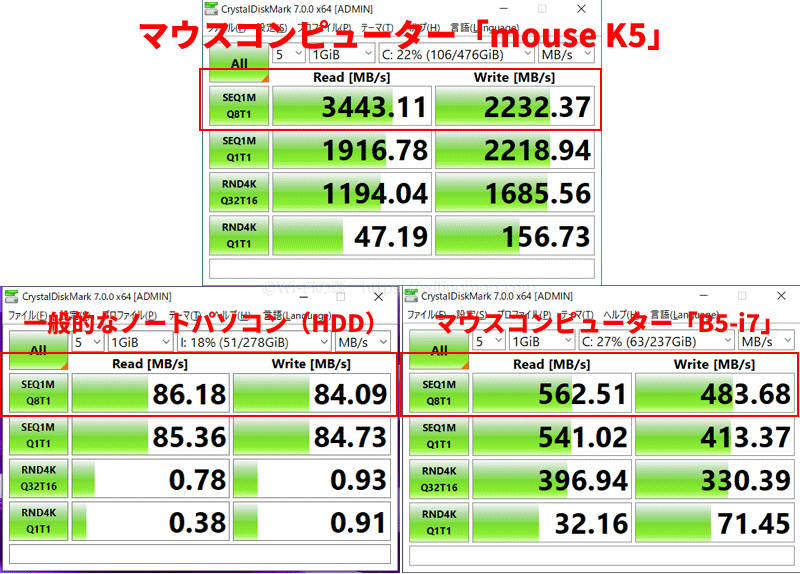
まずはパソコンの動きを測る上でかかせない「ストレージ」の処理速度を数値化しました。
ソフトやファイルを読み込む速度と書き込む速度が表れています。
CrystalDiskMarkのテスト結果を比較
| 読み込み | 書き込み | |
|---|---|---|
| mouse K5 | 3443.11MB/s | 2232.37MB/s |
| B5-i7 | 562.51MB/s | 483.68MB/s |
| 一般的なHDDノートパソコン | 86.18MB/s | 84.09MB/s |
Readが読み込み速度、Writeが書き込み速度ですね。
数字が大きければ大きいだけ、動きが速いと思ってください。
特に、パソコンの起動・シャットダウンや、クリックしてファイルが開かれるまでの速度などに影響されます。
比べて見れば一目瞭然です。
一般的なノートパソコンの20倍以上、そして同じマウスコンピューターの高性能ノートパソコン「B5-i7」の5倍の速度が出ました。
「B5-i7」も非常に快適に動くパソコンですが、それ以上の快適さを実現しています。
言うまでもなく、圧倒的に性能が良いと言えるでしょう。
何度か試した平均時間は、起動が15秒、シャットダウンは7秒程度でした。
「初級」ドラゴンクエストX のテスト結果

つづいては、オンラインゲームの可否を判断しました。
使用したのは「ドラゴンクエストX」です。
こちらは比較的「軽い」ゲームになっているので、ゲーム専用PCでなくてもプレイが可能な場合があります。
「mouse K5」の結果を見ればわかるとおり「最高品質(画像内左上)」でも「とても快適」にプレイ可能となりました。
ドラゴンクエストX のテスト結果を比較
| 最高品質 | 標準品質 | 低品質 | |
|---|---|---|---|
| mouse K5 | とても快適 9448 | すごく快適 10079 | すごく快適 11005 |
| B5-i7 | 普通 4235 | 普通 4891 | 快適 5428 |
高性能ノートPCである「B5-i7」では「普通」だったので、いかにmouse K5の性能が優れているかがわかるでしょう。
※なぜかエンターテイメントモードの方がスコアが少しだけ良かったです。
「中級」ファイナルファンタジーXIV: 漆黒のヴィランズ のテスト結果
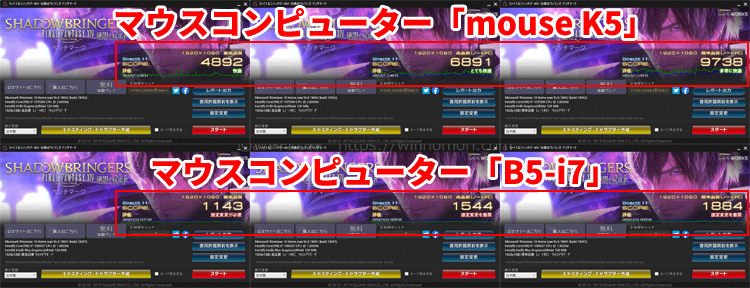
同じくオンラインゲームの可否を判断しました。
今度は「ファイナルファンタジーXIV」です。
こちらは「標準的な」なゲームになっているので、パソコンによってできたりできなかったりします。
「mouse K5」の結果を見ればわかるとおり「最高品質(画像内左上)」でも「快適」にプレイできることがわかります。
ファイナルファンタジーXIV のテスト結果を比較
| 最高品質 | 高品質 | 標準品質 | |
|---|---|---|---|
| mouse K5 | 快適 4892 | とても快適 6891 | 非常に快適 9738 |
| B5-i7 | 設定変更が必要 1143 | 設定変更を推奨 1544 | 設定変更を推奨 1884 |
高性能ノートPC「B5-i7」では「設定変更が必要」となっており、プレイ不可となっています。
ファイナルファンタジーも人気のオンラインゲームです。
わざわざ大きなデスクトップパソコンを買わなくても、「mouse K5」であれば快適に遊ぶことができますよ。
「上級」ファイナルファンタジーXV のテスト結果
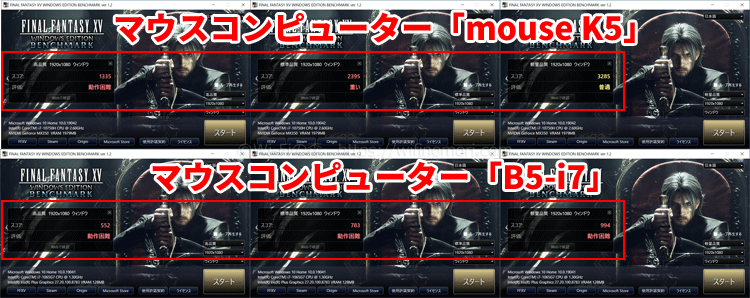
「ファイナルファンタジーXV」でもテストしました。
こちら「重い」ゲームなので、ゲーム専用PCでないと難しいです。
結果を見ればわかりますが「mouse K5」でも「軽量品質(一番右)」でようやく「普通」となりました。
ファイナルファンタジーXIV のテスト結果を比較
| 高品質 | 標準品質 | 軽量品質 | |
|---|---|---|---|
| mouse K5 | 動作困難 1335 | 重い 2395 | 普通 3285 |
| B5-i7 | 動作困難 552 | 動作困難 783 | 動作困難 994 |
画質を下げることでなんとかプレイはできるけれど、といったところですね。
高負荷なゲームを快適に遊びたい場合は、本格的なゲーミングPCを選ぶようにしましょう。
フォートナイトも余裕で遊べた

画像出典:フォートナイト(公式)
冒頭でも紹介したとおり、フォートナイトももちろんプレイ可能です。
mouse K5でも問題なく遊ぶことができました。
「総合」PCMark 10 のテスト結果
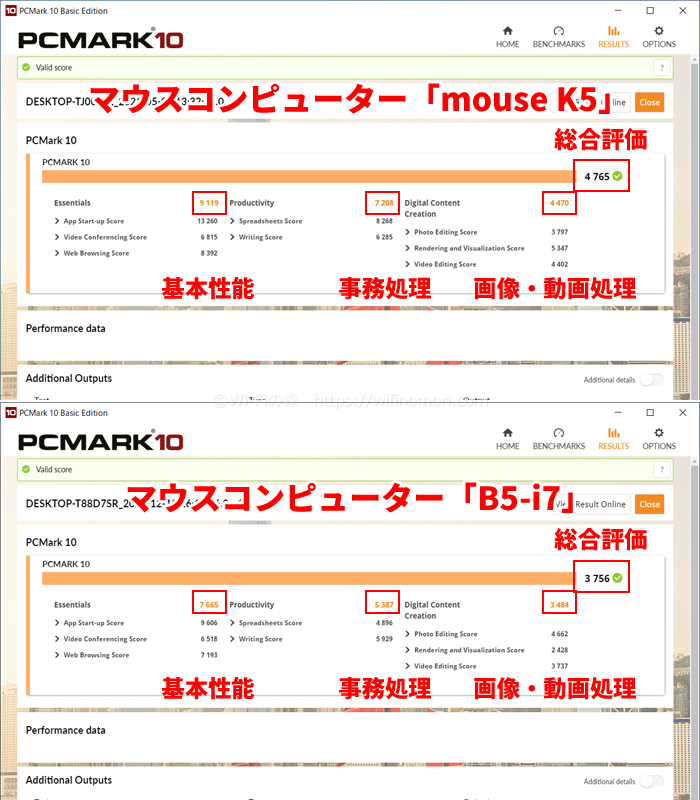
最後に「総合的なパフォーマンス」を測ることができる「PC Mark10」にてテストしました。
項目ごとに数字で性能の良し悪しを測っています。
右上の数値が総合的な性能、その下に左から「基本性能」「事務処理」「画像・動画編集」の能力値を表しています。
3,000点がボーダーラインとなっているのですが、もちろん全てクリアしています。
PC Mark10のテスト結果を比較
| 総合評価 | 基本性能 | 事務処理 | 画像・動画処理 | |
|---|---|---|---|---|
| mouse K5 | 4765 | 9119 | 7208 | 4470 |
| B5-i7 | 3756 | 7665 | 5387 | 3484 |
全ての項目において「B5-i7」を超えており、バランスよく高性能であることがわかります。
また、動画編集に該当する右下の「Video Wditing Score」は4,400点を超えています。
動画の編集であっても問題なくできますよ、という意味ですね。
別のパソコンのPCMark 10の結果と比較
参考までに、別のパソコンの結果も貼っておきます。
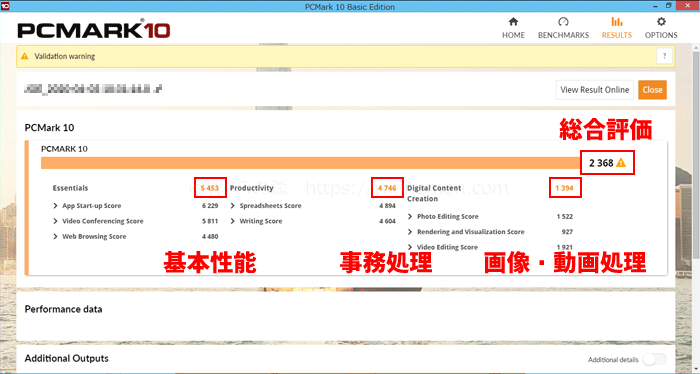
別パソコンのPC Markスコア
こちらは、弊社で事務作業用に使用しているSONYのノートパソコンです。
- OS:Windows8.1
- CPU:Core i 5
- メモリ:8GB
- ストレージ:SSD256GB
年式は少し古いですが、購入当時は12万円以上もした上位パソコンでした。
CPUはCore i5ですし、購入後にSSDに入れ替えメモリも8GBに増設してあります。
その結果「基本性能」や「事務処理」の能力は、スペック通りの高い数値が出ました。
とはいえ、いずれも「mouse K5」や「B5-i7」にすら全く歯が立ちません。
それこそ、「画像・動画編集」のスコアはかなり厳しい結果です。
「画像・動画編集」の能力を上げるには良い「ビデオカード」を積む必要があります。
一般的なノートパソコンに積まれることはまずありませんので、このような結果となっているわけです。
「mouse K5」には、それなりに性能の良い「ビデオカード」を積んでいます。
画像や動画を編集したり、オンラインゲームを快適にプレイしたいのであれば、「ビデオカード」を搭載したパソコンを選ぶしかありません。
よく覚えておきましょう。
以上がマウスコンピューター「mouse K5」のベンチマークスコアでした。
mouse K5の性能まとめ
- 高性能ノートPC「B5-i7」より、さらに性能が良い(動きがサクサク)
- 一般的なゲームであれば問題なくプレイ可能
- 画像や動画の編集もできる
マウスコンピューター製品の特徴(メリット・デメリット)
最後にマウスコンピューターのメーカーとしての特徴をまとめておきます。
国内生産
マウスコンピューターのパソコンは長野県飯山市にて組み立てられている、正真正銘の国産パソコンになります。
他のメーカーより、安心度が非常に高いですね。
NECや富士通といった国内メーカーのパソコンは、全て海外で作られています。
また、搭載されているシステムも中国の「レノボ」が作っているため、実質的に「レノボのパソコン」と言われています。
24時間・365日の電話サポート付き
マウスコンピューターで購入した全てのパソコンにおいて、24時間・365日の電話サポートが付属します。
私も何回か電話していますが、夜中に電話をしても優しく丁寧な対応をしてもらえました。
いざというときに、非常に心強いですね。
一部のモデルは完全オーダーメイドのため、到着まで時間がかかる
マウスコンピューターの一部のモデルは完全オーダーメイドとなるため、商品が家に届くまで少し時間がかかります。
おおよその目安は注文から約1~2週間です。
時間に余裕を持って購入することをおすすめします。
本記事で紹介した「mouse K5」は約4営業日で発送となります。
(2021年5月14日現在)
他のメーカー品も、ネットから購入すると2~3週間はかかるのが一般的です。
すぐにパソコンが必要な方は既製品を選ぶか、家電量販店まで足を運ぶしかありません。
年賀状ソフトなどが入っていない
NECや富士通といった国内メーカーのパソコンには、最初から様々なソフトが入っています。
その中でもっとも使用されるのが「筆ぐるめ」に代表される年賀状ソフトです。
マウスコンピューターのパソコンには、この手の年賀状ソフトが入っておりません。
もちろん別途購入してインストールすればいいのですが、どうしても「最初から入っていて欲しい」という方は家電量販店でNECや富士通のパソコンを購入しましょう。
マウスコンピューターは不要なソフトが一切入っておりません。
そのため、システムトラブルが起きる可能性が低く、動作への悪い影響も少なくて済むのです。
光学ドライブが付いていない
本記事で紹介した「mouse K5」は、DVDやブルーレイのディスクドライブが付いておりません。
最近はあまり必要性がなくなってはきましたが、どうしても必要な場合は外付けドライブを利用しましょう。
1年間の無償修理補償付き
マウスコンピューター全てのパソコンに、1年間の無償修理補償が付いております。
また、購入後1ヶ月以内であれば、修理のための引取費用も無料でお願いすることが可能です。
1ヶ月を過ぎた場合は、マウスコンピューターへの送料がお客様負担となります。
以上がマウスコンピューターの特徴(メリット・デメリット)でした。
サポートも万全で、補償もしっかりと付いています。
知名度ではNECや富士通に負けるかもしれませんが、中身は圧倒的に勝っていると言えるでしょう。
おわりに:安さだけに惑わされないようにしましょう。
海外メーカーのパソコンであれば、マウスコンピューターよりも安いものもあるでしょう。
実際に、同じくらいの性能で1万円以上も安いパソコンもあります。
ですが、製品の品質もさることながら、何かあった場合のサポート力は雲泥の差です。
そこはやはり日本メーカー1番の強みと言っても過言ではないと思います。
弊社はWEBサイトだけでなく、実際の現場でも様々なサポートを提供していますので、粗悪なものを安易におすすめするわけにはいきません。
売って終わりではない商品だからこそ、ちゃんとしたものを紹介したいのです。
これまで何台もマウスコンピューターのパソコンを販売してきましたが、あいにく1台も大きなトラブルになったことはなく、みなさん快適に使っていただけています。
そういった実績があるからこそ、他のお客様にもおすすめができるわけです。
マウスコンピューター(公式):https://www.mouse-jp.co.jp/
パソコン選びに関して、何か質問・相談がある方はコメント欄もしくは公式LINE@からお気軽にメッセージをお寄せください。
【必須】LINE相談前にこちらをタップして確認してください。
LINEを送る際には、以下の項目を必ず明記してください。
抜け漏れがあった場合は、返信いたしません。
- インターネット回線の契約相談であること(インターネットがつながらないなどのトラブルは契約先へ相談してください)
- 何の記事を読んでLINEを送っているか(URLを添付すること)
- 契約を検討しているインターネット回線の種類もしくは事業者名
- 現在のインターネット回線の契約(利用)状況
- インターネットの利用頻度、目的
- インターネット回線に求めること(料金、速度、利便性など)
- 今回の相談をすることになった経緯
なる早で返答させていただきます。











コメント